Dreamweaver教程 表单、行为和事件
- 格式:ppt
- 大小:2.20 MB
- 文档页数:79
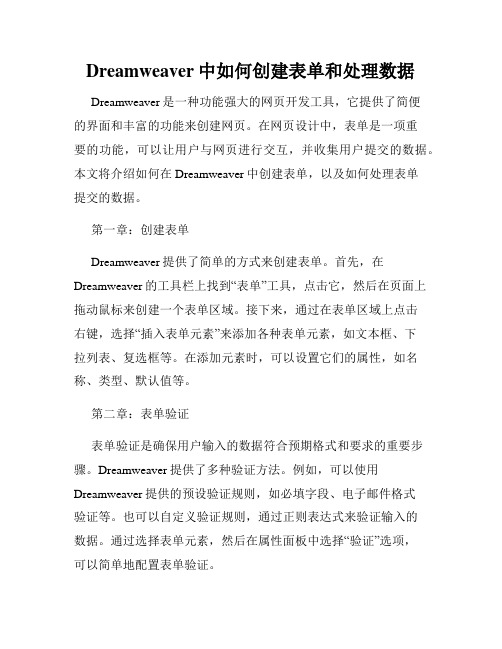
Dreamweaver中如何创建表单和处理数据Dreamweaver是一种功能强大的网页开发工具,它提供了简便的界面和丰富的功能来创建网页。
在网页设计中,表单是一项重要的功能,可以让用户与网页进行交互,并收集用户提交的数据。
本文将介绍如何在Dreamweaver中创建表单,以及如何处理表单提交的数据。
第一章:创建表单Dreamweaver提供了简单的方式来创建表单。
首先,在Dreamweaver的工具栏上找到“表单”工具,点击它,然后在页面上拖动鼠标来创建一个表单区域。
接下来,通过在表单区域上点击右键,选择“插入表单元素”来添加各种表单元素,如文本框、下拉列表、复选框等。
在添加元素时,可以设置它们的属性,如名称、类型、默认值等。
第二章:表单验证表单验证是确保用户输入的数据符合预期格式和要求的重要步骤。
Dreamweaver提供了多种验证方法。
例如,可以使用Dreamweaver提供的预设验证规则,如必填字段、电子邮件格式验证等。
也可以自定义验证规则,通过正则表达式来验证输入的数据。
通过选择表单元素,然后在属性面板中选择“验证”选项,可以简单地配置表单验证。
第三章:表单布局好的表单布局可以提升用户体验,并使表单更易于阅读和填写。
Dreamweaver提供了多种布局选项。
可以使用表格布局,将表单元素放入表格单元格中。
也可以使用CSS布局,通过设置样式来控制表单元素的排列方式。
此外,Dreamweaver还提供了对响应式设计的支持,可以根据设备的屏幕尺寸来调整表单的布局。
第四章:处理表单提交数据当用户填写完表单并点击提交按钮时,需要将表单提交的数据发送到服务器进行处理。
在Dreamweaver中,可以使用服务器端脚本语言(如PHP、等)来处理表单数据。
首先,在服务器上创建一个接收数据的脚本文件,例如“process.php”。
然后,在表单的“动作”属性中设置为指向该脚本文件的URL。
这样,当用户提交表单时,表单数据将被发送到服务器上的脚本文件进行处理。


Dreamweaver教程:行为事件行为是实现网页上交互的一种捷径,Dreamweaver MX 2004 行为将javascript 代码放置在文档中,以允许访问者与Web 页进行交互,从而以多种方式更改页面动作或执行某些任务。
行为是事件和由该事件触发的动作的组合。
下面我们来学习行为的用法。
现在,举个例子加以说明。
看下图,光标移到图片上面。
在它的右侧即显示一段其它内容(动画)。
请您用鼠标测试,然后,我们来分析一下这个过程。
请您操作鼠标在花上移入移出这是两个行为:行为一:移入+显示;行为二:移出+隐藏。
事件是:鼠标移入和移出。
动作是:显示和隐藏。
具体操作如下:1、在页面中插入一张图片,本例为菊花图片。
2、在页面中插入一个层,贴入几个动画小人。
如下图:在层面板中,将该层设置成为隐藏。
打开页面的时候不显示。
层面板状态,如下图:3、单击图片,打开行为面板(「窗口」菜单>行为)。
在行为面板按“+”号,在弹出菜单中选中显示-隐藏层,如下图:系统弹出显示-隐藏层对话框。
单击该层,然后单击“隐藏”按钮。
确定。
打开“行为”面板,如下图:4、我们可以在面板中看到事件和行为。
需进一步对事件进行设置。
单击“onLoad”,在下拉菜单中选择“<A>onMouseOut”,如下图:4、上述方法是鼠标移出事件行为的设置,重复以上方法再对鼠标移上事件行为进行设置,把显示-隐藏层设为(显示),如下图:行为事件设置,如下图:设置后的“行为”面板最终结果,如下图:5、保存页面,预览网页。
可以看到光标移动到菊花图片上就出现右侧的内容。
下面给出一些常见事件的一些解释onClick 单击onDbclick 双击onKeypress按键onMouseDown鼠标按下onMouseOut鼠标移出onMouseOver鼠标移上onMouseUp鼠标抬起。
行为是一个很有用的交互手段。
由于行为的门类繁多,也较复杂。


Dreamweaver行为面板Dreamweaver行为面板今天小编为大家介绍一下Dreamweaver行为面板,希望对大家有帮助。
一、行为面板概述在Dreamweaver中,主要通过“行为”面板来将行为添加到页面的标签上,并可以对以前添加的行为参数进行修改,当然,还可以直接在HTML源代码中进行修改。
点击“窗口”菜单,选择“行为”项,即可打开“行为”面板,如下图所示:1. “显示设置事件”按钮:只显示附加到当前文档的那些事件。
2. “显示所有事件”按钮:按字母顺序显示属于特定类别的所有事件。
一般情况下,在文档中选择了某一个HTML标签,就会显示关于那个标签的所有事件。
3. “添加行为”按钮:点击此按钮,则会弹出快捷菜单,如下图所示:这个特定菜单中,包含了可以附加到当前选定元素的动作。
从该菜单列表中选择一个动作时,将会出现一个对话框,可以在此对话框中指定该动作的相关参数。
如果该菜单上的某个动作处于“灰显”状态,则说明该动作不能使用。
如果该菜单上的所有动作都处于“灰显”状态,则表示选定的元素无法生成任何事件。
选定的元素会在上图中的“标签”后面显示出来。
4. “删除事件”按钮:从行为列表中删除所选定的事件和动作。
点击“删除事件”按钮,就会删除已经选择的onClick事件的“显示/渐隐”动作了。
5. 选择不同的事件:选择一个行为项,点击这个行为左边的事件,则在该事件的旁边出现一个向下的箭头。
如下图所示:单击向下的箭头出现下拉菜单,可以在该菜单中为该行为选择不同的事件。
6. 修改行为参数:选择一个行为项,双击带“”标记的行为名称,或者先选取它然后按下键盘Enter键,可以在弹出的窗口中修改这个行为项的参数。
7. “向上箭头或向下箭头”按钮:在行为列表中上下移动某一事件的选定动作。
如下图所示:当同一事件出现几个行为时,选择其中的一个行为,点击“增加事件值”或者“降低事件值”按钮,可以向上或者向下移动该行为。

第十二讲行为及行为实例重点:行为的概念对象、事件、动作、行为的区别常用行为的添加和设置难点:常用行为的添加和设置一、行为的概念行为在技术上是和时间轴动画一样,一种动态HTML( DHTML)技术。
在特定的时间或者是某个特定的事件而引发的动作。
事件可以是鼠标单击、鼠标移动、网页下载完毕等事件,动作可以是打开新窗口、弹出菜单、变换图像等。
DM cs3中,行为实际上是插入到网页内到一段JavaScript代码。
二、对象、事件、动作、行为的区别对象:是产生行为的主体,大部分网页元素都可以称为对象,比如图片、文本、多媒体等,甚至整个页面。
事件:是触发动作的原因,可以被附加到各种页面元素上,也可以被附加到HTML标记中。
一个事件总是针对某个页面元素而言到。
动作:就是一段程序代码的执行所引出的一些效果。
通过动作来完成动态效果。
行为:事件和动作组合在一起就是行为。
也既是一个事件引发来一个动作。
DW cs3 中内置来很多动作,使得我们不需要编写JavaScript代码,就可以获得很多行为。
需要注意的是,一个事件可以和多个动作相关联。
三、常用行为的使用1.交换图像操作步骤:选中对象→行为面板→添加行为→交换图像→打开对话框→设置保存即可。
图像:列出当前网页中的全部图片对象。
处于选中状态的是被交换的图像。
一般不设置。
设定原始档为:设定交换时用来显示的新图像。
预先载入图像:鼠标滑开时恢复:2.弹出信息操作步骤:选中对象→行为面板→添加行为→弹出信息→打开对话框→设置保存即可。
如上:3.打开浏览器窗口操作步骤:选中对象→行为面板→添加行为→打开浏览器窗口→打开对话框→设置保存即可。
要显示的URL:可以是网页或图像。
其余属性设定不再讲解。
需要注意的是:不指定浏览器窗口属性和指定浏览器窗口属性效果的差别。
3.拖动AP元素操作步骤:全选当前网页内容→行为面板→添加行为→拖动AP元素→打开对话框→设置保存即可。
3.设置文本3.1 设置容器文本3.2 设置状态栏文本3.3 设置文本域文字如:Onfocus 设置文本域文字3.4 设置框架文本可以在“新建HTML”中输入代码<div align=center><img src=’c:\aaa.jpg’ height=“200”> </div>4. 显示弹出式菜单暂时无法实现。